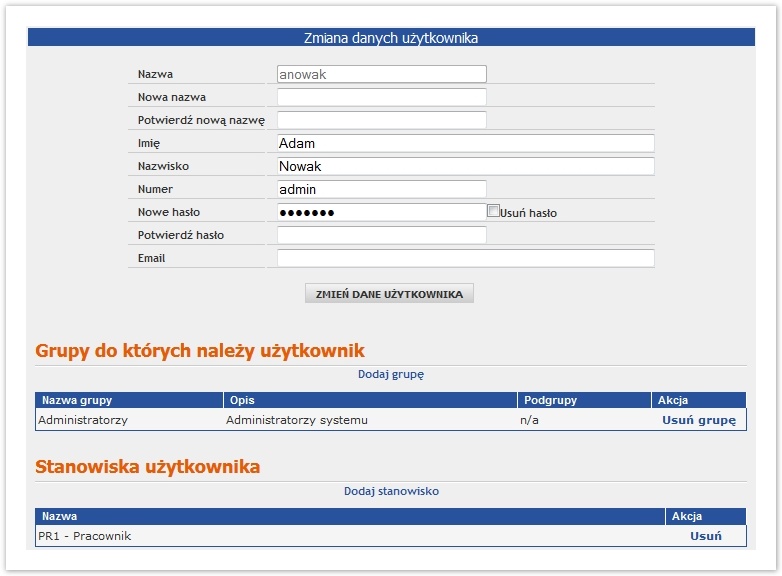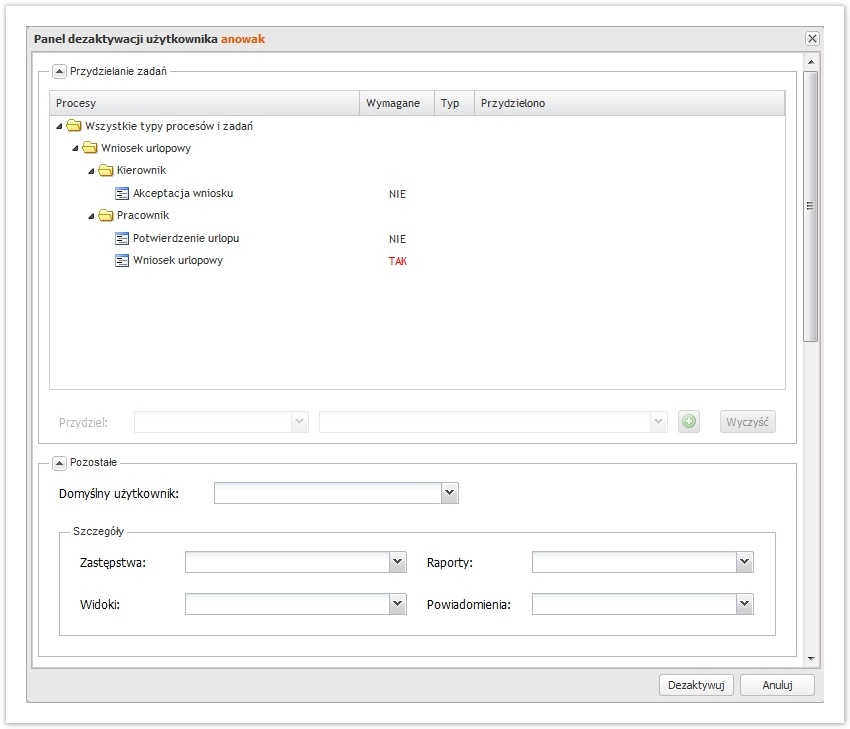...
Użytkownika, którego dodaliśmy możemy edytować. W tym celu należy nacisnąć przycisk "Zmień" znajdujący się w tabeli z użytkownikami w kolumnie "Akcja" (patrz rysunek 3.1). Każdy przycisk odnosi się do wiersza, w którym się znajduje. Po wywołaniu akcji zostanie wyświetlony następujący widok:
Rysunek 3.4 przedstawia widok, w którym możemy edytować wybranego użytkownika. Na samej górze mamy formularz, w którym edycji podlegają pola: Nazwa, Imię, Nazwisko, Numer, Hasło (możemy je usunąć zaznaczając checkboxa "Usuń") i Email. Pod spodem w tabeli wyświetlone są grupy, do których należy użytkownik. Za pomocą przycisku "Usuń grupę", znajdującym się w tabeli z grupami w kolumnie "Akcja" (patrz rysunek 3.4) możemy odłączyć daną grupę od edytowanego użytkownika. Każdy przycisk odnosi się do wiersza, w którym się znajduje. Nad tabelą widnieje przycisk "Dodaj grupę", za pomocą którego możemy dodać nową grupę do użytkownika. Po naciśnięciu przycisku pojawi się okno z dostępnymi grupami (patrz rysunek 3.2). Na samym dole znajduje się tabela z dołączonymi stanowiskami do użytkownika. Stanowisko możemy usunąć przy pomocy przycisku "Usuń" znajdującym się w tabeli. Nad tabelą widnieje przycisk "Dodaj stanowisko", za pomocą którego możemy dodać nowe stanowisko do użytkownika. Po naciśnięciu przycisku pojawi się okno z dostępnymi stanowiskami (patrz rysunek 3.3).
...
Aby rozpocząć dezaktywację należy nacisnąć na przycisk "Dezaktywuj" przy danym użytkowniku w tabeli z wszystkimi użytkownikami (patrz rysunek 3.1). W przeglądarce zostanie wyświetlone następujące okno:SCREEN
Rysunek 3.5 przedstawia panel dezaktywacji użytkownika. Na górnej belce okna znajduje się informacja o użytkowniku, którego chcemy dezaktywować.Wewnątrz okna na pierwszym planie przedstawiona jest tabela. Pierwsza kolumna zawiera wszystkie procesy znajdujące się w systemie. Wyświetlone są one w postaci drzewa. Na pierwszym poziomie znajdują się definicje procesów, na kolejnym poziomie mamy role zdefiniowane w procesie, a na samym końcu zostały umieszczone definicje zadań. Druga kolumna o nazwie "Wymagane" określa, czy dane zadanie musi zostać przydzielone przez użytkownika. Zadanie jest wymagane do przydzielenia, jeżeli dezaktywowany użytkownik posiada jego instancję w skrzynce zadań. Należy pamiętać, że niewymagane zadania również muszą zostać przydzielone, jednak, gdy nie zrobimy tego sami, to podczas dezaktywacji zostaną one automatycznie przydzielone użytkownikowi zdefiniowanemu w pliku konfiguracyjnym jako EmptyTaskUserName. Kolejna kolumna o nazwie "Typ" określa za pomocą ikony, czy przydzieliliśmy zadanie grupie, czy użytkownikowi. W ostatniej kolumnie są przedstawione nasze przydzielenia.
...